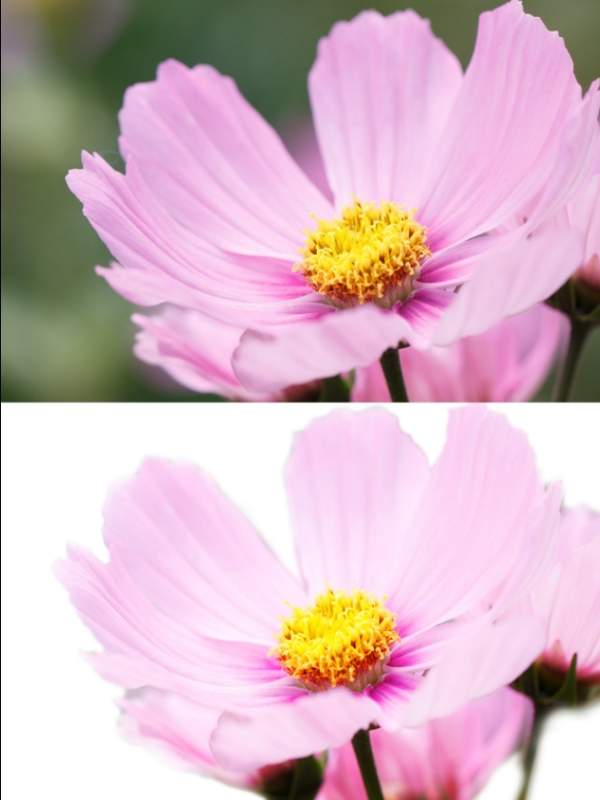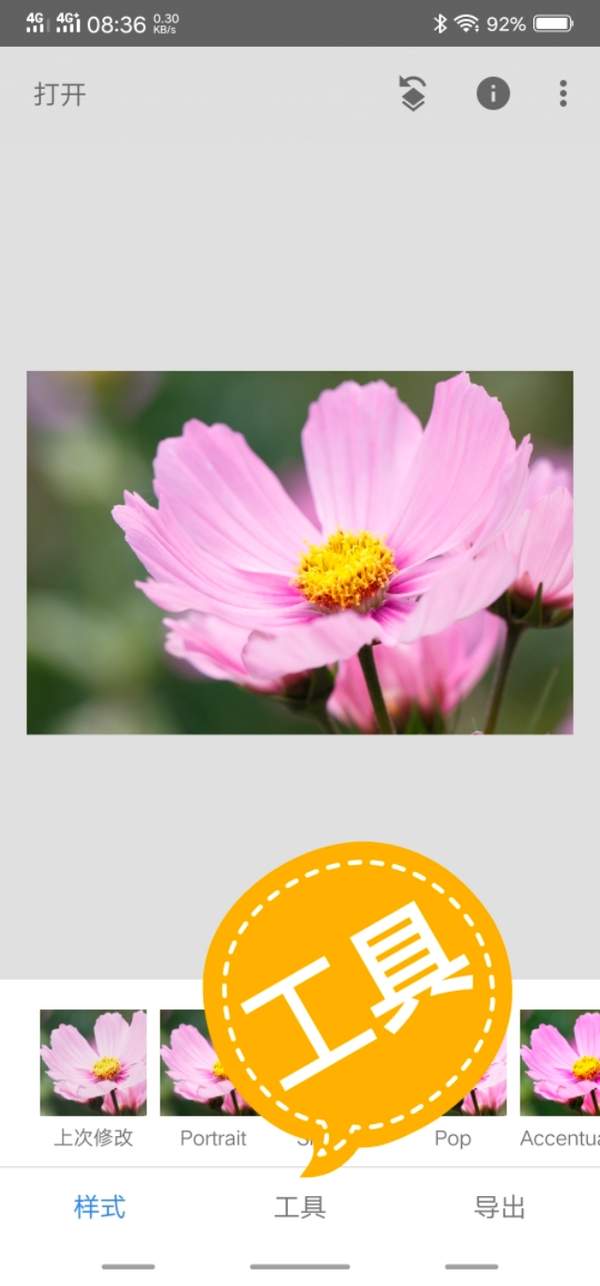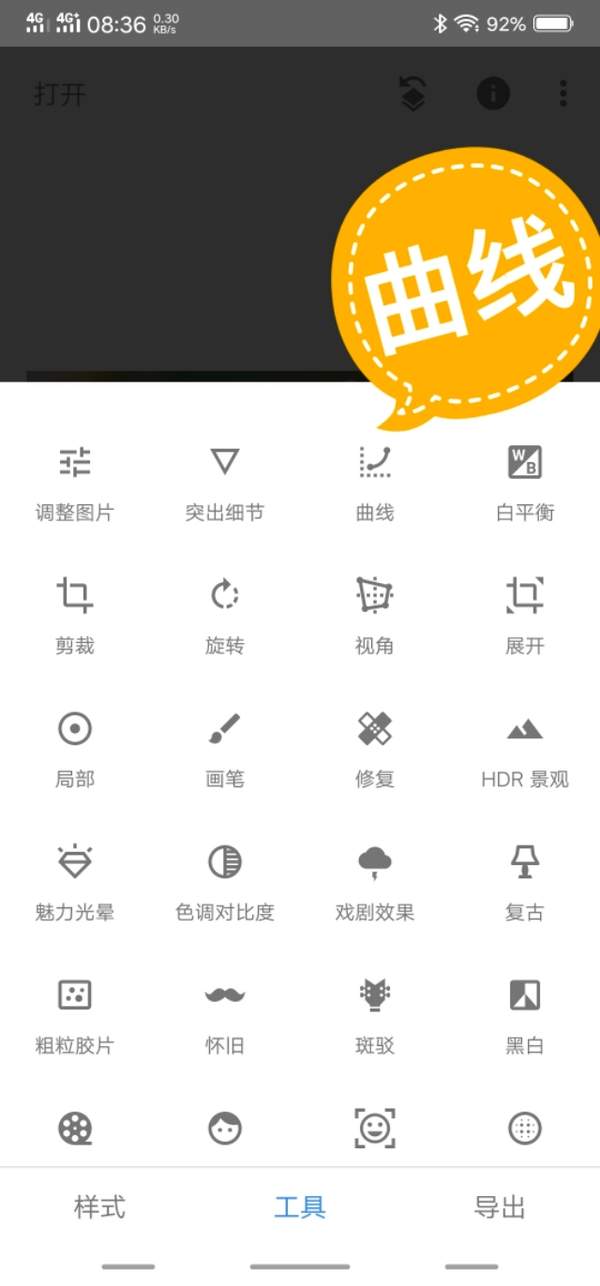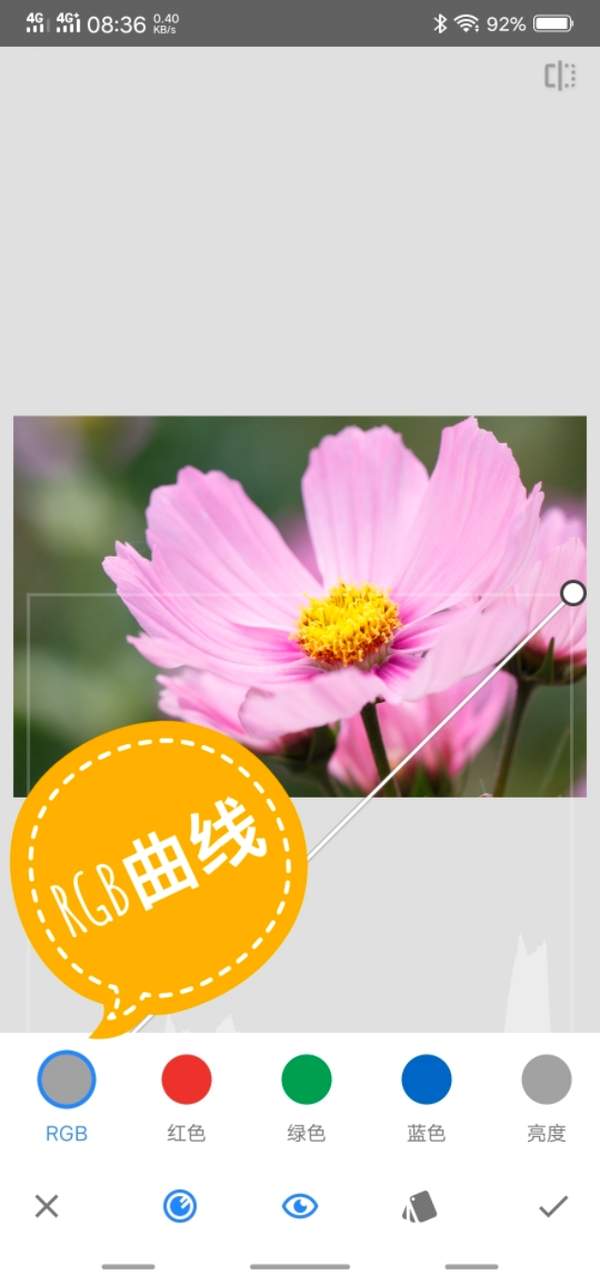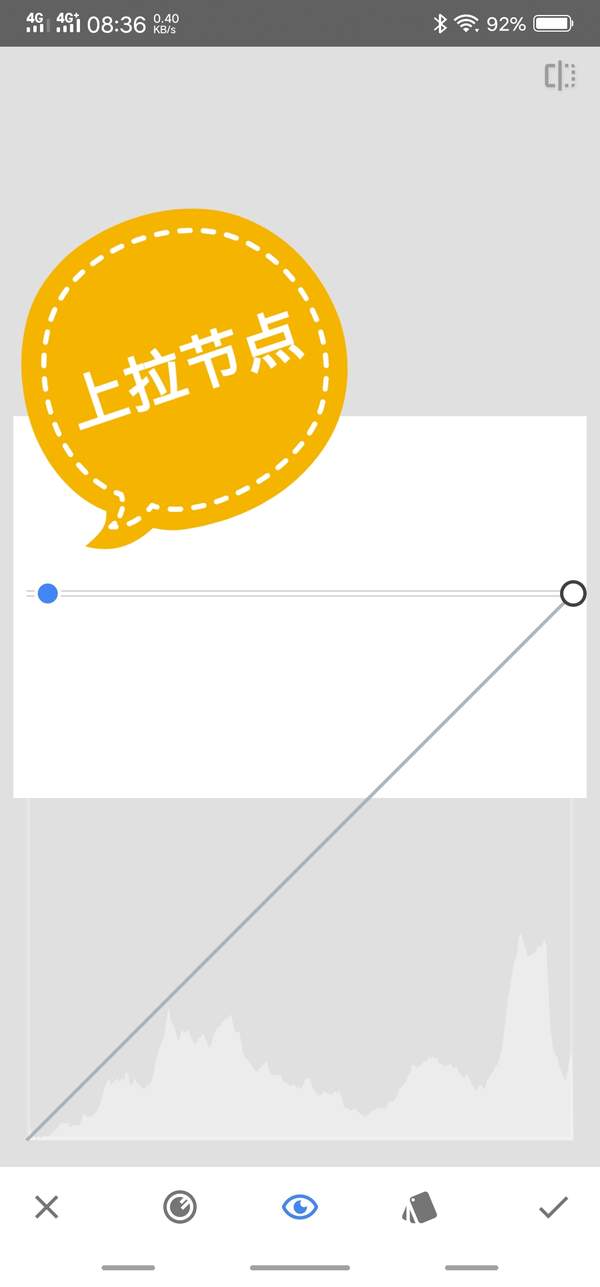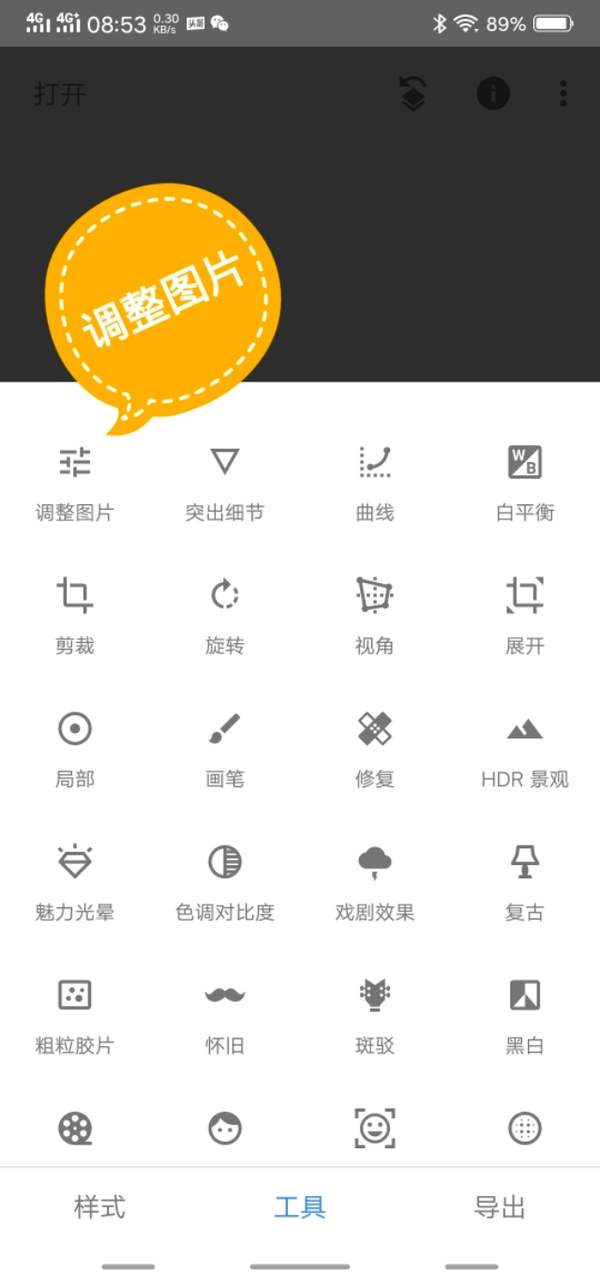snapseed怎样把背景变成白色(snapseed修改背景颜色)
把花朵照片背景变成纯白色,在手机端使用snapseed能够做到。基本方法就是用曲线工具把照片调成全白色,再用蒙版把花朵以外的背景进行选区,这样就可以实现背景变白。
比如这个例子,原图和修图对比如下:
制作并不细致,仅用于演示方法,请读者见谅。
我们看一下这个背景变色的修图过程。
在手机上打开snapseed,把花朵原图添加到软件里,点击工具,把菜单显示出来。
从菜单里找到曲线工具,我们需要用曲线工具把照片调成白色。
进入曲线工具,在曲线类型中选择"rgb曲线"。
为什么要选择rgb曲线呢?因为这个曲线可以一起调整蓝、红、绿三原色曲线,把照片改变成白色,如果需要改变成别的颜色,就需要分别选择红、绿、蓝曲线来调整了。我们把RGB曲线的左下节点直接拉到左上最高处,这样照片整个就变成了白色。
√保存步骤。然后点击软件的"步骤"按键,这个功能可以把刚才操作过的步骤显示出来,在弹出菜单选择查看修改内容就可以了。
我们找到刚才操作的曲线步骤,然后选择这个步骤菜单中的蒙版工具。蒙版可以实现局部选区,让这个操作步骤仅仅发生在选区,而不作用于选区以外的照片部分。
进入蒙版后,用手指涂抹花朵的背景部分。涂抹的时候可以放大图片到最大来涂抹边缘部分,当涂抹多了,可以把下面的曲线值改为0进行擦除。
完成蒙版选区以后,我们发现花朵边缘还有一些生硬,所以再次打开工具菜单,我们这次选择调整图片,对图片的对比度、饱和度、氛围进行适度调整,让花朵与白色背景融合更好一些。
最后我们保存导出图片就可以得到修图后的白色背景效果了。
这个修图过程重点是操作步骤结合蒙版选区的使用,而选区过程中涂抹蒙版也是一个技术活儿,需要耐心涂抹,着急不得。这个案例中我也没有非常细致地把蒙版处理好,所以边缘部分还是不完美,仅仅用于演示方法,大家领会精神就可以了。
赞 (0)